
Anfang dieses Jahres führte Microsoft eine Leistungsdrosselung ein, die Windows-Benutzern mehr Kontrolle darüber gibt, wie einzelne Anwendungen den Akkuverbrauch handhaben. Tipps zum Lösen von Akkuproblemen auf Apple- und Windows-Geräten Lernen Sie diese Tipps zum Beheben von Akkuproblemen auf Apple- und Windows-Geräten wird Ihnen helfen, Ihre Batterieprobleme auf Apple-Geräten und Windows-Maschinen anzugehen. Lesen Sie mehr, während Sie im Hintergrund laufen. Wenn Sie mehr Kontrolle darüber haben möchten, wie Hintergrund-Apps Ihren Akku entlasten, folgen Sie einfach diesen einfachen Schritten.
So sparen Sie Akkulaufzeit mit Power Throttling
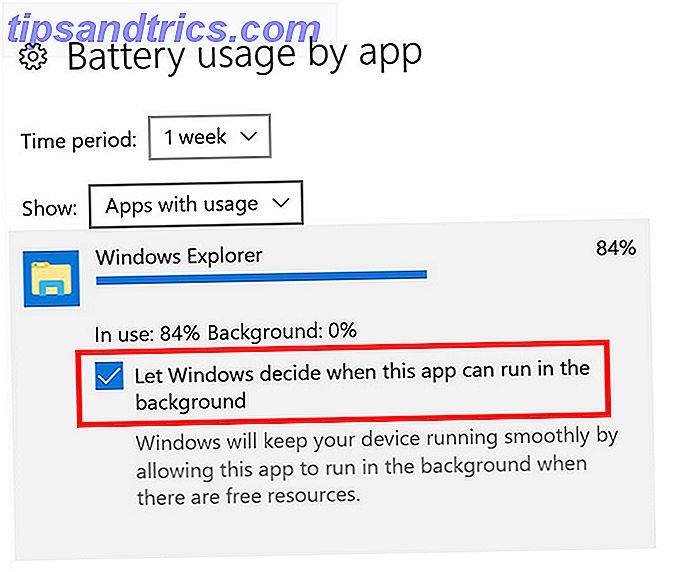
So aktivieren Sie die Leistungsbeschränkung in Windows 10:
- Gehe zu Einstellungen> System> Akku> Akkuverbrauch per App . Hier können Sie Informationen zu jeder App sehen, die zeigt, wie sich die Akkuverbrauchsprozentsätze für die Nutzung der App und für den Betrieb im Hintergrund verhalten.
- Klicken Sie auf die App, für die Sie die Leistungsdrosselung aktivieren möchten.
- Deaktivieren Sie Lassen Sie Windows entscheiden, wann diese App im Hintergrund ausgeführt werden kann .
Wenn Sie sehen möchten, ob für Apps bereits die Leistungsbeschränkung aktiviert ist, öffnen Sie den Task-Manager und führen Sie die folgenden Schritte aus:
- Wenn der Task-Manager die vereinfachte Version verwendet, klicken Sie auf Weitere Details .
- Gehe zum Tab Details .
- Klicken Sie mit der rechten Maustaste auf eine beliebige Stelle in den Spaltenüberschriften und klicken Sie auf Spalten auswählen .
- Scrollen Sie nach unten zu Power Throttling, das Sie am Ende der Liste finden und aktivieren Sie das Kontrollkästchen, um es zu Ihren sichtbaren Spalten hinzuzufügen.

Standardmäßig erkennt Windows Ihre wichtigen Apps und priorisiert sie, wenn es um den Akkuverbrauch geht. Anstatt sich auf Windows zu verlassen, um diese Entscheidung für Sie zu treffen, können Sie mit Power Throttling Anwendungen stoppen, die besonders ungeheuerlich sind, wenn Sie Ihren Akku verbrauchen.
Verwenden Sie Power Throttling? Welche Tipps und Tricks verwenden Sie, um Ihre Windows-Laptop-Batterie optimal zu nutzen? Lassen Sie es uns in den Kommentaren wissen.
Bildquelle: cunaplus / Depositphotos

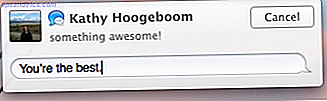
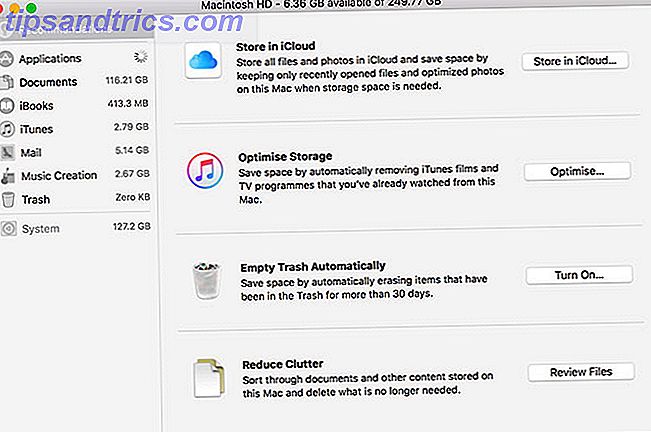
![TwitterTicker Screensaver: Sehen Sie Ihre Twitter Timeline in Ihrem Bildschirmschoner [Mac]](https://www.tipsandtrics.com/img/mac/754/twitterticker-screensaver.png)